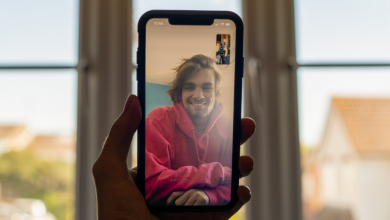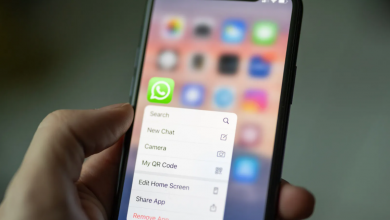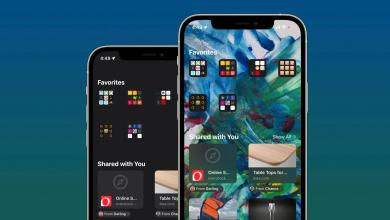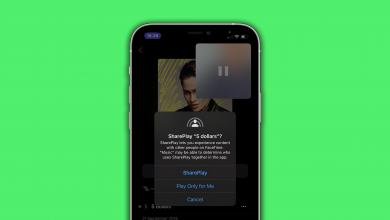يأتي أحدث إصدار من iOS 15 من آبل مزودًا بإمكانية إضافة Portrait Mode في مكالمات الفيديو التي يتم إجراؤها عبر FaceTime وتطبيقات مكالمات الفيديو الأخرى. تتيح هذه الميزة للمستخدم إضافة تأثير التشويش “bokeh” إلى مكالمة الفيديو، مما قد يساعد في إخفاء الخلفية. إنها إحدى الميزات المفيدة والمثيرة حقًا المتوفرة في iOS 15.
هنا سنوضح لك كيف يمكنك تشويش الخلفية في مكالمات الفيديو على جهاز iPhone أو iPad.
أجهزة iPhone المدعومة
ميزة Portrait Mode الجديدة غير متاحة على جميع أجهزة iPhone. ستحتاج في الأساس إلى جهاز iPhone أو iPad مزود بمجموعة شرائح A12 Bionic أو أحدث. وبالطبع، يجب أن يعمل بنظام التشغيل iOS 15. في الوقت الحالي، إذا كنت ترغب في تجربة نظام التشغيل فسيتعين عليك تثبيت الإصدار التجريبي من نظام التشغيل iOS 15 على جهاز iPhone الخاص بك.
- iPhone 12 Pro Max
- iPhone 12 Pro
- iPhone 12 mini
- iPhone 12
- iPhone 11 Pro Max
- iPhone 11 Pro
- iPhone 11
- iPhone XS Max
- iPhone XS
- الجيل الثاني من iPhone SE
- أجهزة iPad بشريحة A12 Bionic أو أحدث
لسوء الحظ، إذا لم يكن لديك الأجهزة المذكورة أعلاه، فلن تتمكن من تجربة الميزة الجديدة.
تفعيل تشويش الخلفية في مكالمات فيديو على FaceTime
الآن بعد أن تعرفت على الأجهزة الداعمة للميزة، يمكنك تفعيل تشويش الخلفية في مكالمات الفيديو. مع نظام تشغيل iOS 15، يتميز FaceTime بوضع Portrait Mode، مما يجعله تطبيقًا ممتازًا لإجراء مكالمات الفيديو. إليك كيفية تشغيل الميزة.
1) قم بتشغيل FaceTime على جهاز iPhone أو iPad المدعوم.
2) ابدأ مكالمة فيديو واضغط على عرض الفيديو الخاص بك، والذي يتوفر في الزاوية اليمنى السفلية.
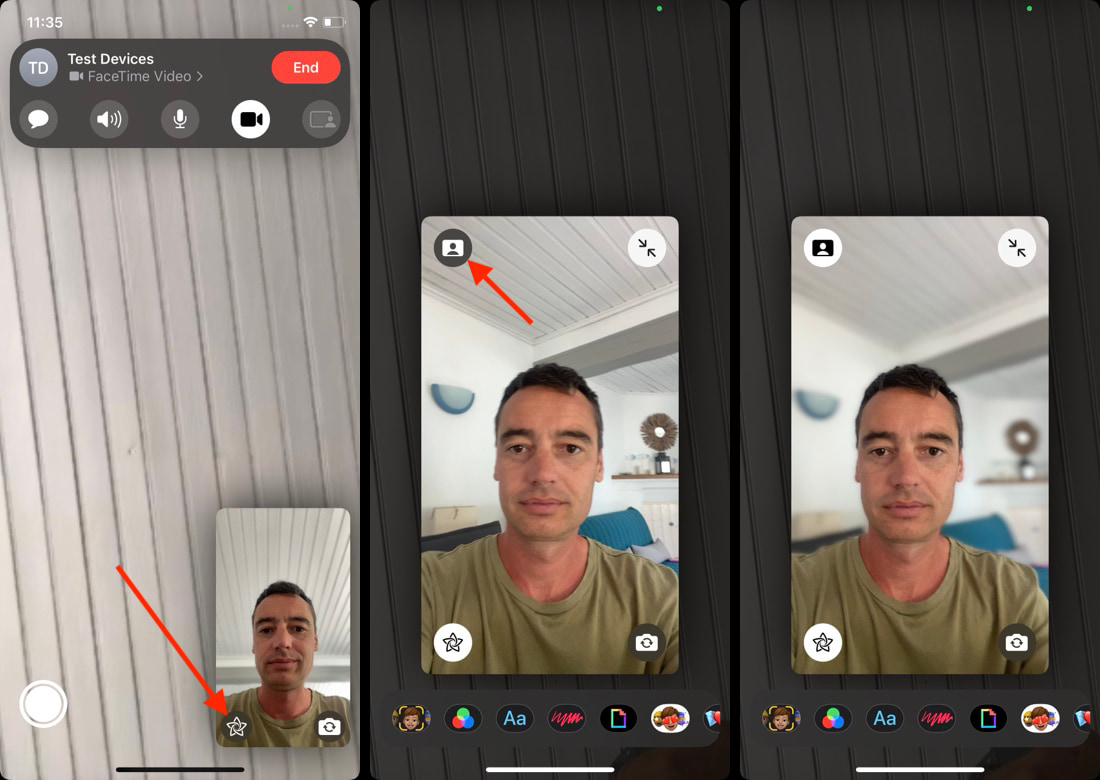
3) بمجرد توسيع عرض الفيديو، سترى زر Portrait Mode في الزاوية اليسرى العليا.
4) اضغط على الزر لتشويش الخلفية.
سيؤدي هذا إلى تشويش كل شيء على الفور ما عدا أنت. ومع ذلك، فإن التشويش ليس قويًا حقًا ولا يمكن تعديله. يمكن أن يساعد في إخفاء بعض الفوضى في الخلفية بالرغم من ذلك.
قم بتمكين تشويش الخلفية في أي تطبيق لإجراء مكالمات الفيديو
كما ذكرنا في البداية، يتيح لك iOS 15 أيضًا إضافة تشويش الخلفية في تطبيقات مكالمات الفيديو الأخرى. يمكنك تمكين وضع Portrait Mode في تطبيقات مثل WhatsApp و Instagram وما إلى ذلك. ومع ذلك، فإن طريقة تمكين هذه الميزة ليست هي نفسها على FaceTime. الميزة متوفرة في مركز التحكم. إليك كيفية إضافة تشويش الخلفية في أي تطبيق مكالمات فيديو على iOS 15.
1) ابدأ مكالمة فيديو على تطبيق تابع لجهة خارجية.
2) أثناء مكالمة الفيديو، قم بتشغيل مركز التحكم. على أجهزة iPhone المزودة بـ Face ID، سيتعين عليك التمرير سريعًا لأسفل من الزاوية اليمنى للشاشة. باستخدام الأجهزة التي تحتوي على Touch ID / Home Button، يمكنك التمرير سريعًا لأعلى من أسفل الشاشة.
3) في مركز التحكم، اضغط على تأثيرات الفيديو Video Effects.
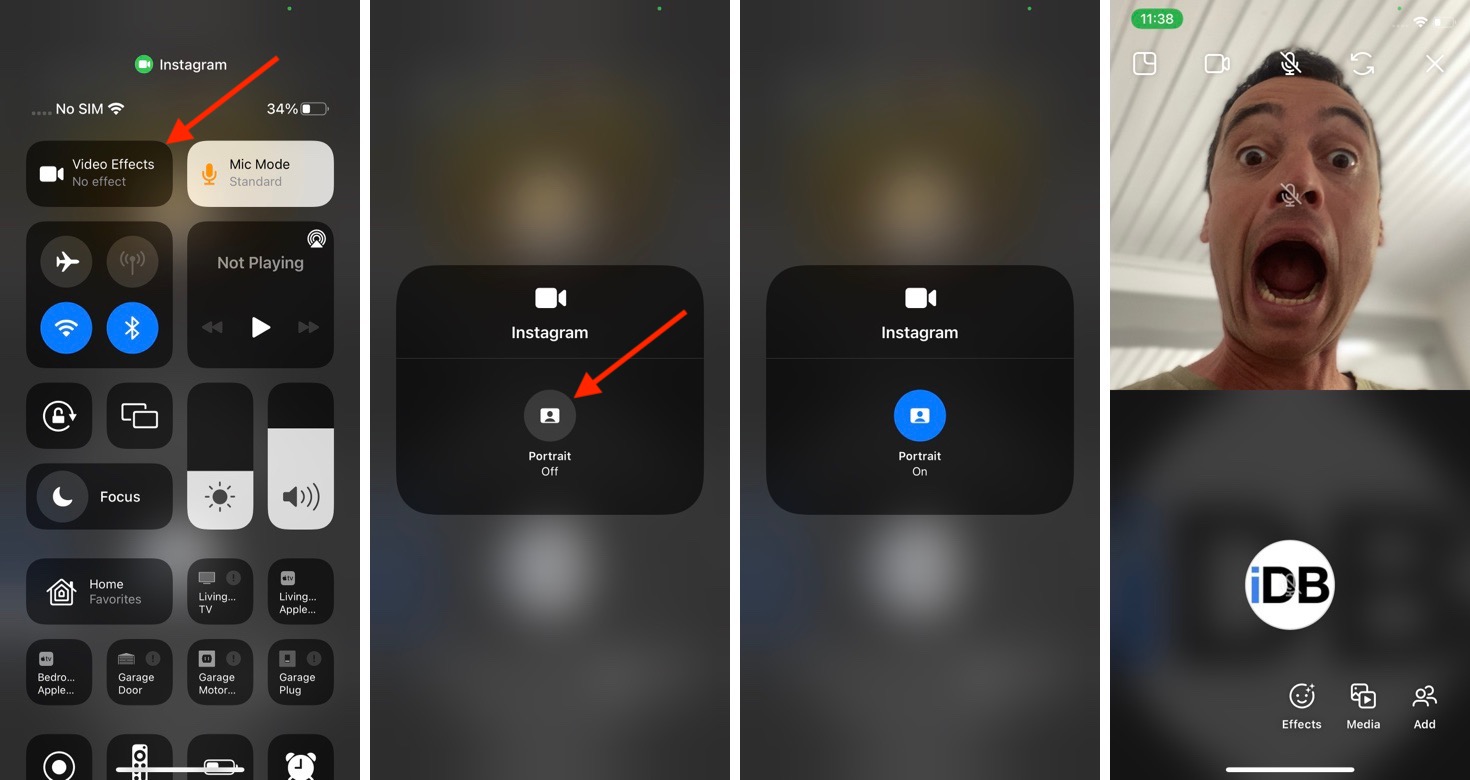
4) اضغط على زر Portrait لتمكين الميزة.
يمكنك الآن النقر فوق أي مكان خارج المربع للعودة إلى مكالمة الفيديو الخاصة بك ومشاهدة تشويش الخلفية أثناء المكالمة.